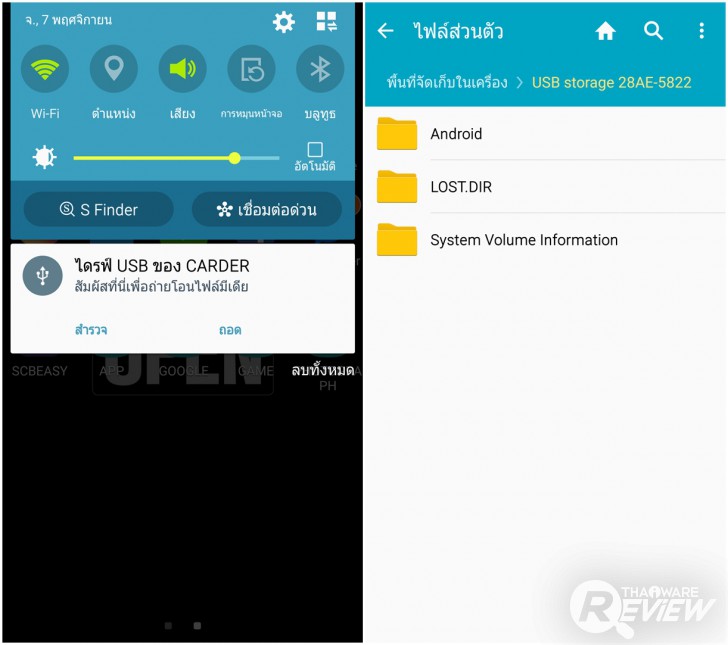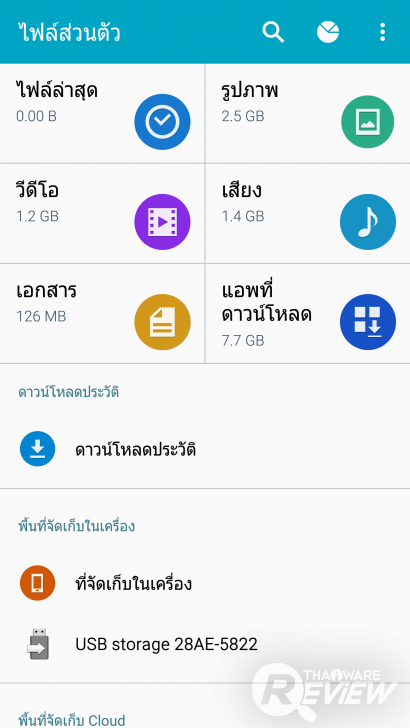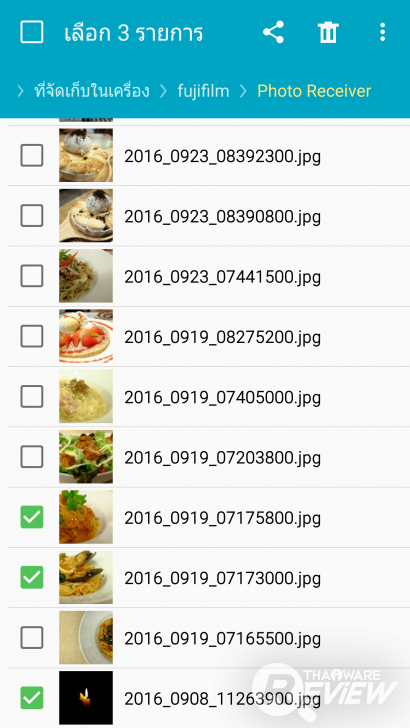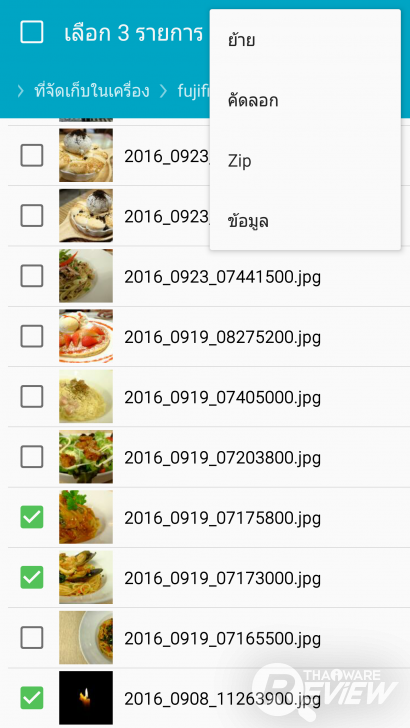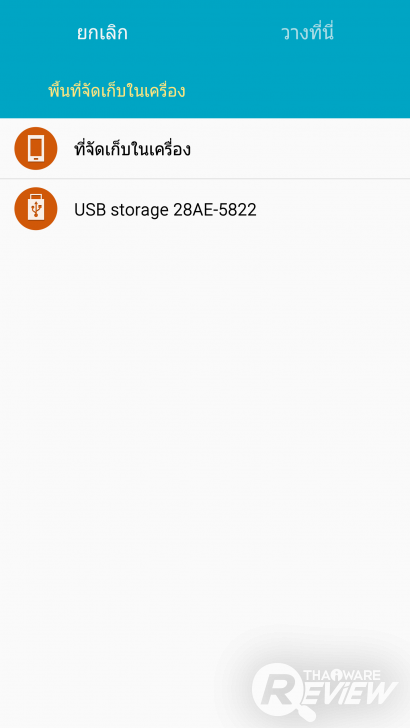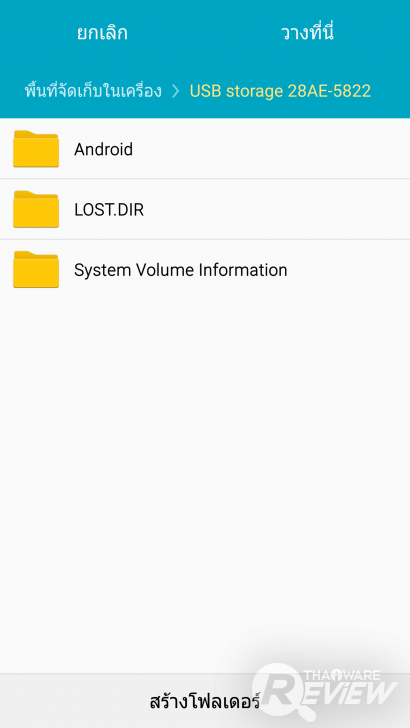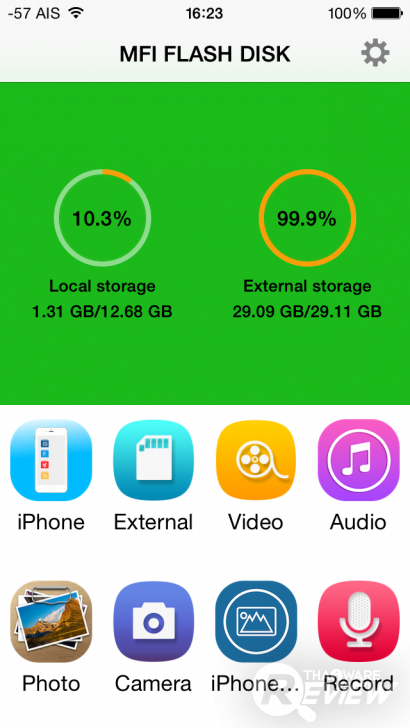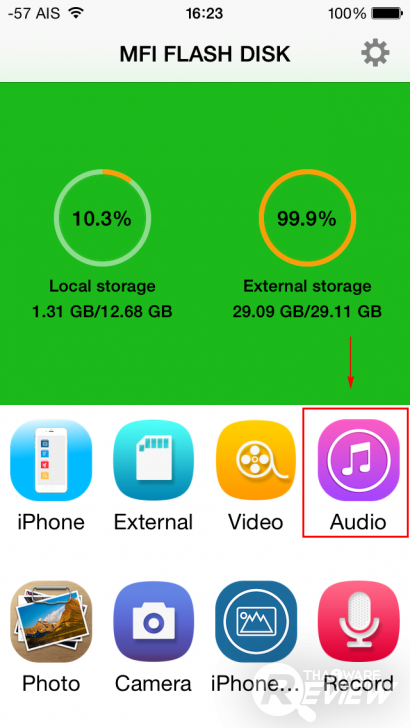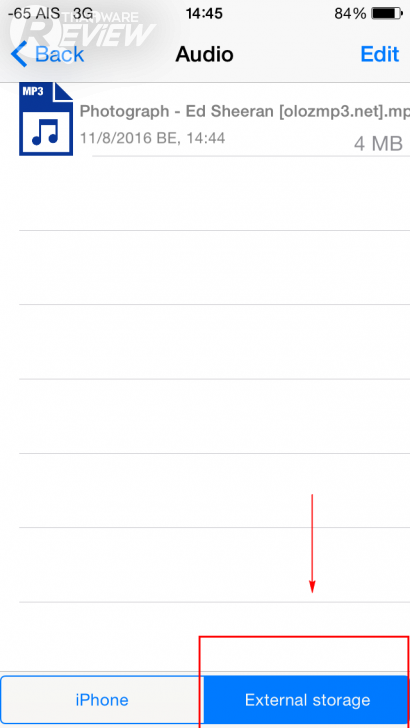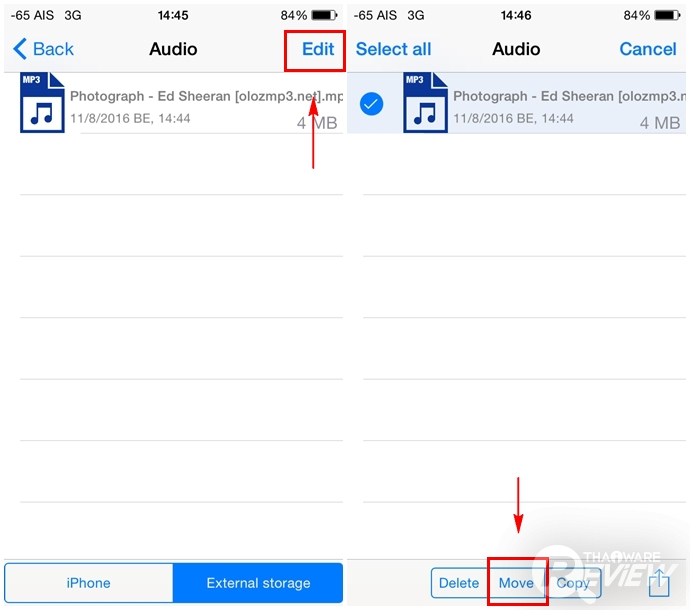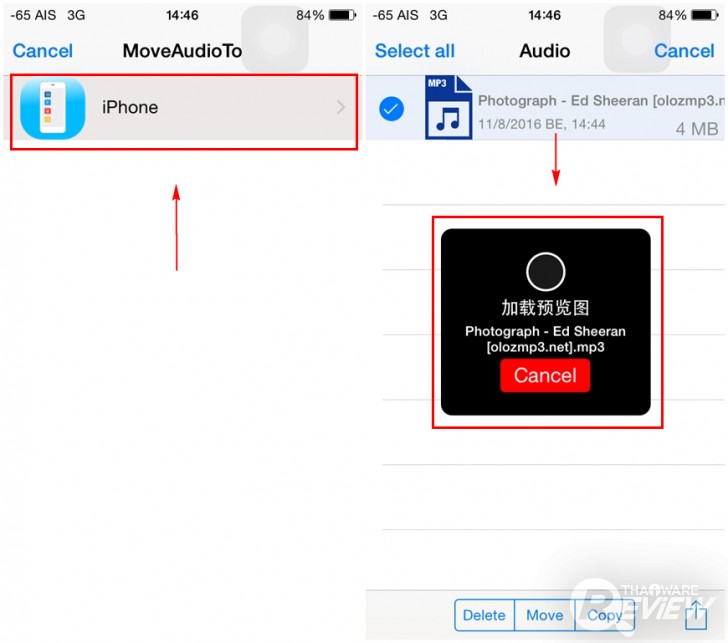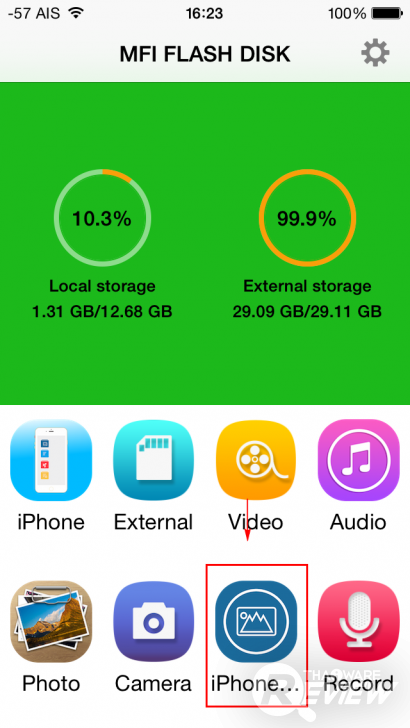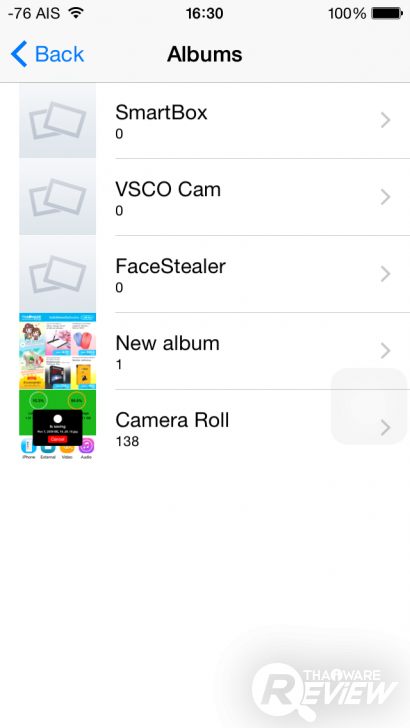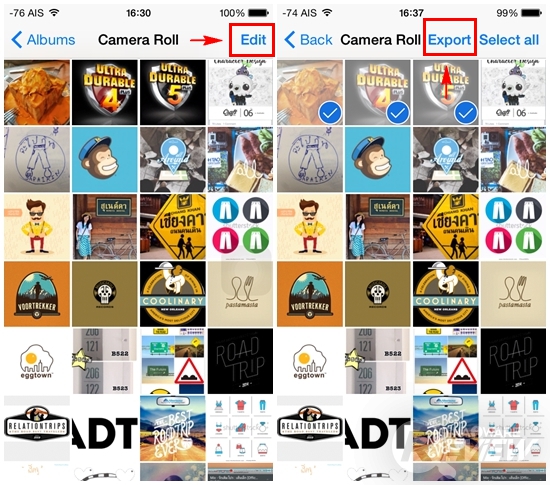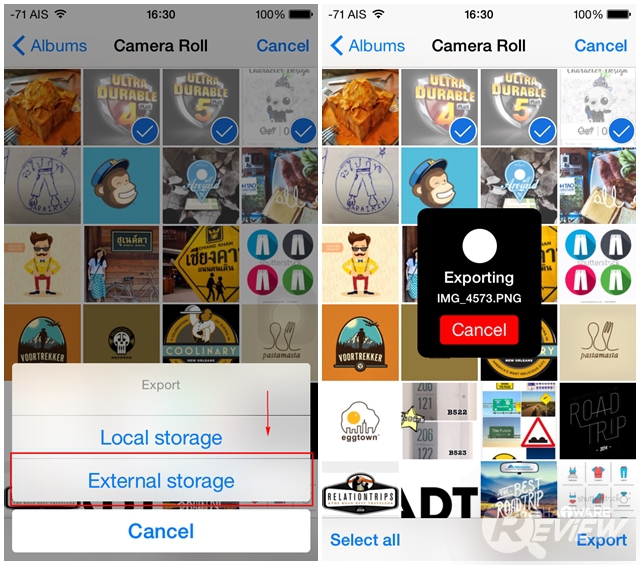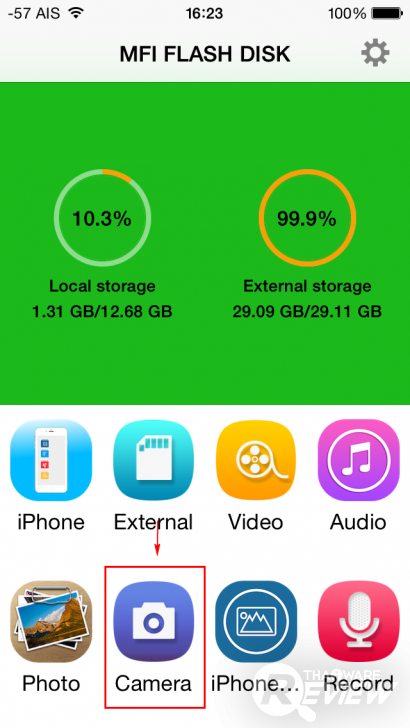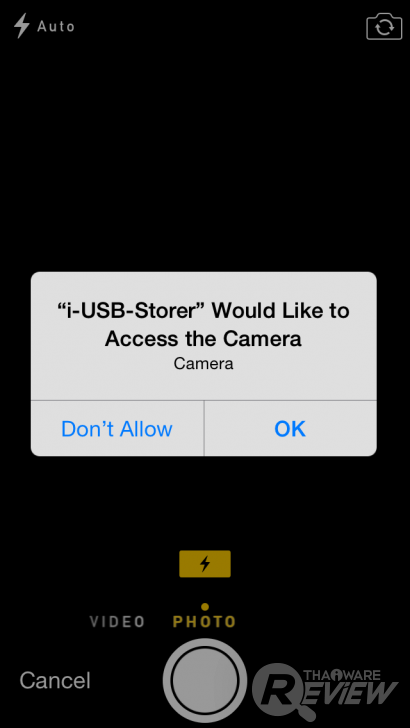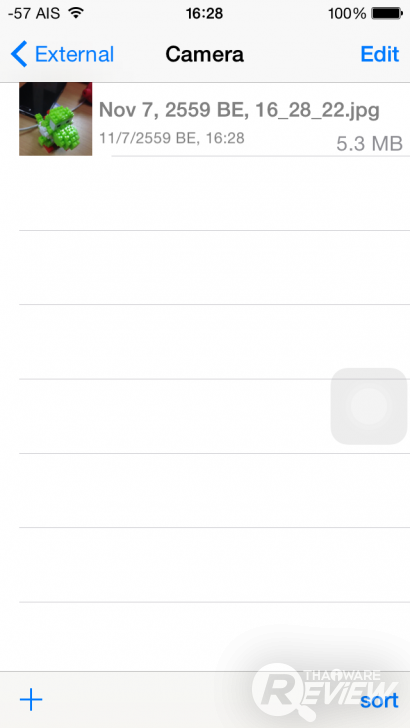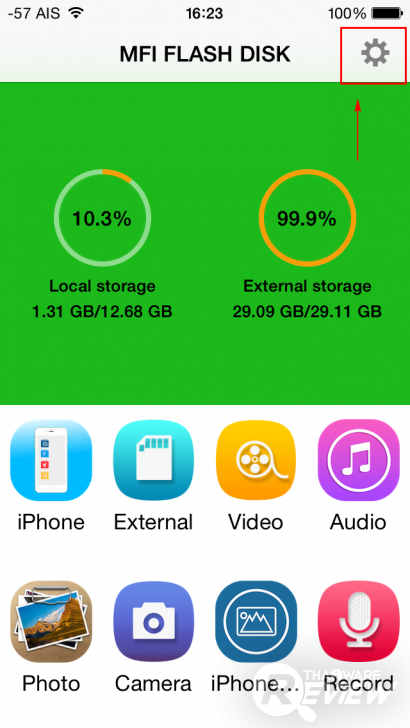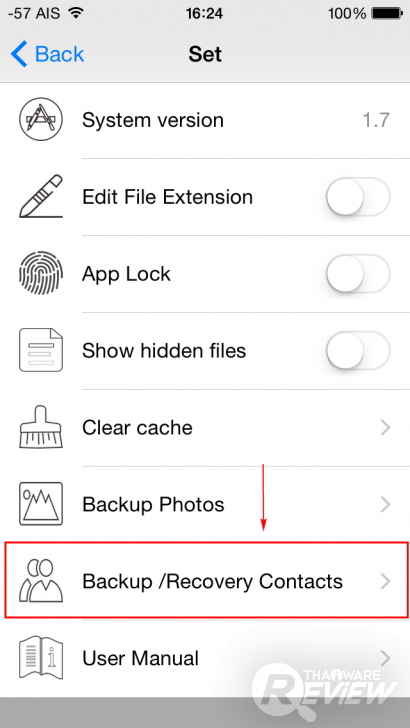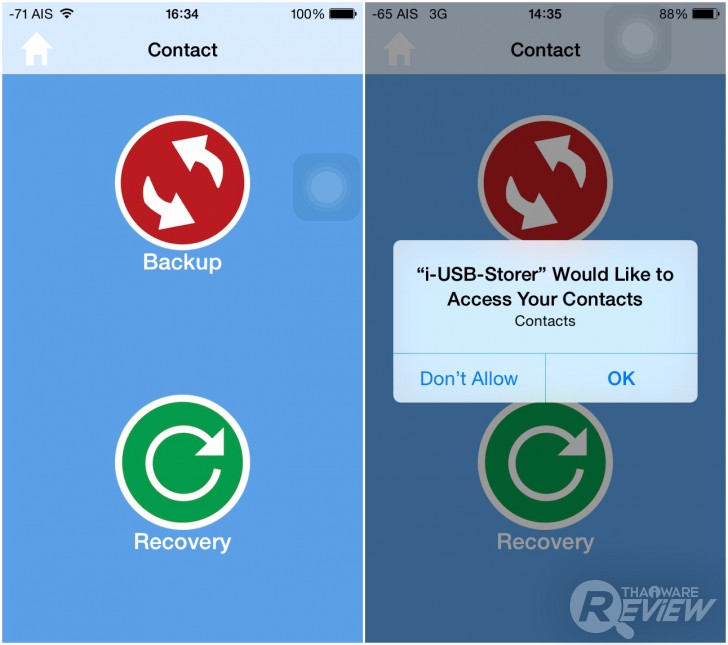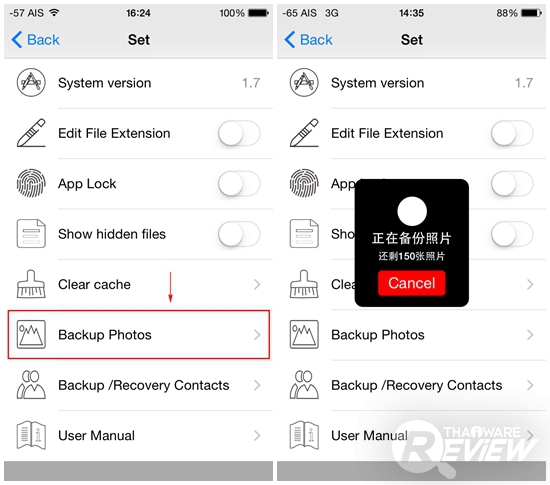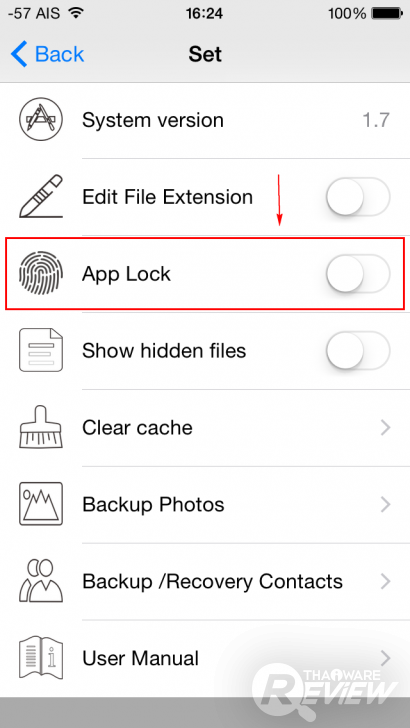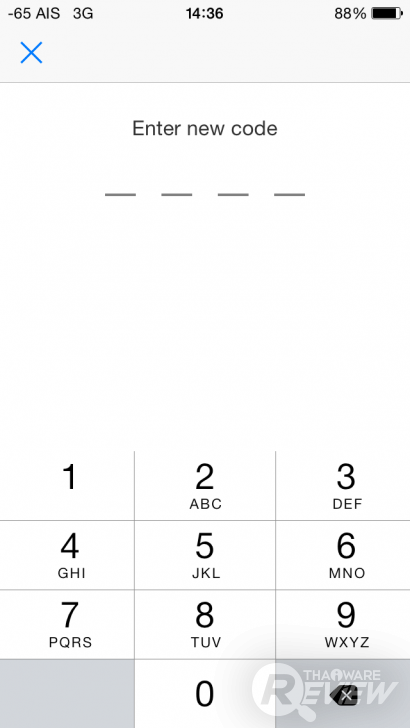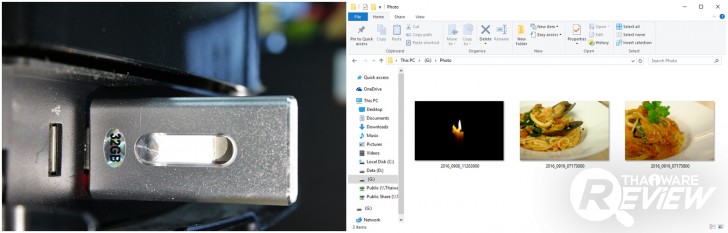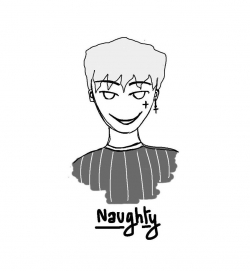รีวิว OTG USB Flash Drive เก็บข้อมูล โอนไฟล์ข้ามแพลตฟอร์ม ทั้ง Android, iOS และ PC ในตัวเดียว

 Naughtiis
Naughtiisอุปกรณ์จัดเก็บข้อมูลคือ หนึ่งในสิ่งที่ขาดไม่ได้สำหรับยุคนี้เลยก็ว่าได้ นั่นเพราะ มันจะช่วยจัดเก็บข้อมูลที่สำคัญเอาไว้ได้ทุกรูปแบบไม่ว่าจะเป็น เพลง, วิดีโอ, เอกสาร และอื่นๆ อีกมากมาย ช่วยให้คุณถ่ายโอนไฟล์ข้อมูลระหว่างอุปกรณ์ (เครื่องคอมพิวเตอร์, โน้ตบุ๊ค, สมาร์ทโฟน) ได้อย่างง่ายดาย ทั้งยังมีขนาดที่เล็กเหมาะแก่การพกพา
และ OTG USB Flash Drive ก็เป็นหนึ่งในอุปกรณ์จัดเก็บข้อมูล ที่มีความสามารถน่าสนใจไม่น้อย เนื่องจากมันรองรับการใช้งานร่วมกับอุปกรณ์ได้หลากหลาย ตั้งแต่สมาร์ทโฟนในระบบ Android และ iOS ไปจนถึงเครื่องคอมพิวเตอร์ ซึ่งในการใช้งาน OTG USB Flash Drive จะเหมือนกับแฟลชไดรฟ์ตามปกติที่ใช้งานกับ PC หรือ Android
แต่ถ้าใช้งานบนอุปกรณ์ iOS คุณจำเป็นต้องใช้งานผ่านแอปพลิเคชัน i-USB-Storer ที่มาพร้อมกับฟีเจอร์มาให้ใช้งานอีกมากมาย อาทิ ถ่ายโอนข้อมูล (เพลง, ภาพ, วิดีโอ เอกสาร), สำรองข้อมูลรายชื่อ เป็นต้น ฉะนั้นเราจะมาพูดถึง OTG USB Flash Drive กันอย่างละเอียด
คุณสมบัติ OTG USB Flash Drive
- USB OTG Flash Drive 4 in 1 (ฟีเจอร์บนแอปพลิเคชันใช้ได้เฉพาะ iOS)
- ระบบป้องกันการเข้าถึงข้อมูล
- สำรองข้อมูลรายชื่อ
- สำรองข้อมูลรูปภาพ
- โอนข้อมูลระหว่างอุปกรณ์ (Android, iOS และ PC)
- การเชื่อมต่อ USB 2.0
- ขนาดความจุ 32 GB
- วัสดุ อลูมิเนียมผสม (Zinc Alloy) กับ พลาสติกทนความร้อน (ABS - Acrylonitrile Butadiene Styrene มีความทนทานต่ออุณหภูมิตั้งแต่ -20 ถึง 80 องศาเซลเซียส)
- รองรับอุปกรณ์ Android, iOS และ PC
- ขนาด 53 x 22 x 7 มิลลิเมตร
การออกแบบ OTG USB Flash Drive
ไม่ว่าจะเป็นอุปกรณ์ หรือ แกดเจ็ตไหนๆ การออกแบบรูปลักษณ์ภายนอกก็เป็นหนึ่งในปัจจัยสำคัญไม่แพ้คุณภาพการใช้งาน และ OTG USB Flash Drive ก็เช่นเดียวกัน ด้วยรูปร่างที่มีขนาดเล็กเพียง 53 มิลลิเมตร (หรือประมาณ 5 เซนติเมตร) ทำให้การพกพาไปไหนมาไหนสะดวกสบาย เสริมด้วยวัสดุที่ทนทานด้วย อลูมิเนียมผสม (Zinc Alloy) กับ พลาสติกทนความร้อน (ABS - Acrylonitrile Butadiene Styrene เป็นพลาสติกที่ ทนต่อแรงเสียดสี ความร้อน สารเคมีได้ดีกว่าพลาสติกธรรมดาทั่วไป โดยพลาสติกสามารถทนความร้อนได้ตั้งแต่ -20 องศาเซลเซียส ถึง 80 องศาเซลเซียส)
ตรงกลางของ OTG USB Flash Drive มีสวิตซ์ที่สามารถเลื่อนหัว USB ออกมาใช้งานได้ทั้ง 2 ด้าน นั่นคือ
- ด้านที่ 1 - พอร์ต Lightning สำหรับอุปกรณ์ iOS รุ่นที่มีพอร์ตแบบ Lightning
- ด้านที่ 2 - พอร์ต USB รุ่น 2.0 สำหรับใช้งานกับพอร์ต USB บนคอมพิวเตอร์ทั่วไป และสามารถแปลงเป็น Micro USB สำหรับใช้งานกับอุปกรณ์แอนดรอยด์ได้
นอกจากนี้ OTG USB Flash Drive หากนำไปเสียบเข้ากับสมาร์ทโฟน หรือ เครื่องคอมพิวเตอร์ จะมีไฟสีแดงปรากฏขึ้นมาให้คุณเห็นเพื่อแสดงว่าอุปกรณ์ทำงานอยู่
การใช้งาน OTG USB Flash Drive
การใช้งาน OTG USB Flash Drive หลังจากนำไปเสียบเข้ากับอุปกรณ์ที่ต้องการถ่ายโอนข้อมูลจนไฟสีแดงปรากฏ ทั้งนี้เพื่อแสดงให้ทราบว่าตัวอุปกรณ์พร้อมใช้งานแล้ว อุปกรณ์ OTG USB Flash Drive จะมีการใช้งาน 3 รูปแบบ ที่แตกต่างกันไปตามอุปกรณ์ที่ใช้งาน ดังนี้
1. การใช้งานบน Android
การใช้งานบนระบบ Android เป็นการใช้งานง่ายๆ ไม่ซับซ้อน และไม่จำเป็นต้องลงแอปพลิเคชันอีกด้วย โดยมีวิธีการใช้งานดังนี้
- เสียบ OTG USB Flash Drive เข้าไปจนไฟสีแดงปรากฏ
- ระบบจะแสดงไดร์ฟ (Drive) ของ OTG USB Flash Drive ที่อยู่ใน File Manager ให้อัตโนมัติ พร้อมทั้งแจ้งเตือนว่าอุปกรณ์สมาร์ทโฟนมีการเชื่อมต่อกับ OTG USB Flash Drive ที่ด้านบน (และถ้าหากสมาร์ทโฟน Android รุ่นไหนไม่มี File Manager สามารถเข้ามาโหลดแอปพลิเคชัน ES File Explorer File Manager ได้)
- จากนั้นคุณสามารถถ่ายโอนข้อมูลต่างๆ ที่อยู่ภายใน File Manager ได้ทันที ไม่ว่าจะเป็น เสียงบันทึก, เพลง, เอกสาร, รูปภาพ และ วิดีโอ (ย้ายแอปพลิเคชัน หรือ รายชื่อ ภายในเครื่องไม่ได้)
2. การใช้งานบน iOS
กล่าวได้เลยว่าการใช้งานบน iOS นั้นแตกต่าง จาก Android อย่างสิ้นเชิง เนื่องจากคุณจำเป็นต้องลงแอปพลิเคชันของ OTG USB Flash Drive เสียก่อน ถึงจะสามารถใช้งานได้ โดยมีวิธีการใช้งานดังนี้

- ดาวน์โหลดแอปพลิเคชัน i-USB-Storer
- เปิดแอปพลิเคชัน พร้อมกับเสียบ OTG USB Flash Drive เข้ากับอุปกรณ์ (แอปพลิเคชันจะแสดงหน่วยความจำที่คงเหลือของอุปกรณ์ iOS และ OTG USB Flash Drive)
โดยการใช้งานแอปพลิเคชัน i-USB-Storer คุณสามารถ ถ่ายโอนข้อมูลต่างๆ จากอุปกรณ์ iOS ได้ อาทิ เพลง, เสียงบันทึก, วิดีโอ, รูปภาพ เป็นต้น ทั้งยังรองรับการถ่ายภาพและบันทึกภาพลง OTG USB Flash Drive ทันทีอีกด้วย (ไม่สามารถโอนเพลงจากอุปกรณ์ iOS ไปยัง OTG USB Flash Drive ได้) ซึ่งการใช้งานในส่วนต่างๆ ของแอปพลิเคชัน i-USB-Storer มีดังนี้
3. การใช้งานบน เครื่องคอมพิวเตอร์
สำหรับการใช้งาน OTG USB Flash Drive บนเครื่องคอมพิวเตอร์ จะเป็นการใช้งานในรูปแบบการจัดเก็บข้อมูลทั่วไป ที่สามารถรับและส่งข้อมูลเท่านั้น
สรุป
ข้อดี
- ส่งไฟล์เพลงจาก OTG USB Flash Drive ไปยังอุปกรณ์ iOS โดยไม่ผ่าน iTunes
- รองรับการใช้งานบนอุปกรณ์ที่หลากหลาย อาทิ Android, iOS และ PC
- รองรับระบบรักษาความปลอดภัย ผ่านแอปพลิเคชันบนอุปกรณ์ iOS
- สำรองข้อมูลรูปภาพ และรายชื่อผู้ติดต่อ ผ่านแอปพลิเคชันบนอุปกรณ์ iOS
ข้อสังเกต
- ไม่สามารถส่งไฟล์เพลงจากอุปกรณ์ iOS ไปยัง OTG USB Flash Drive ได้
หลังจากใช้งาน OTG USB Flash Drive เป็นอุปกรณ์ที่ออกแบบมาให้รองรับการใช้งานที่หลากหลาย ตั้งแต่สมาร์ทโฟนบนระบบ Android และ iOS ไปจนถึงเครื่องคอมพิวเตอร์ โดยมันสามารถเสียบได้ 2 ฝั่ง ซึ่ง ฝั่งนึงจะเป็นพอร์ต USB 2.0 กับ Micro USB ส่วนอีกฝั่งเป็น พอร์ต Lightning
นอกจากนี้ OTG USB Flash Drive ยังมีแอปพลิเคชัน i-USB-Storer สำหรับผู้ที่ใช้อุปกรณ์ iOS อีกด้วย โดยตัวแอปพลิเคชันจะช่วยให้ผู้ใช้อุปกรณ์ iOS จัดการกับข้อมูลต่างๆ อาทิ เพลง, เสียงบันทึก, วิดีโอ และ รูปภาพ ทั้งยังส่งเพลงจาก OTG USB Flash Drive ไปยังอุปกรณ์ iOS โดยที่ไม่จำเป็นต้องผ่านโปรแกรม iTunes อีกด้วย
 คำสำคัญ »
คำสำคัญ »
|
|
หล่อ ใจดี มีตังให้ใช้ |

รีวิวที่เกี่ยวข้อง

แสดงความคิดเห็น
|
ความคิดเห็นที่ 1
25 พฤศจิกายน 2559 03:53:09
|
||

|
||


 ซอฟต์แวร์
ซอฟต์แวร์ แอปพลิเคชันบนมือถือ
แอปพลิเคชันบนมือถือ เช็คความเร็วเน็ต (Speedtest)
เช็คความเร็วเน็ต (Speedtest) เช็คไอพี (Check IP)
เช็คไอพี (Check IP) เช็คเลขพัสดุ
เช็คเลขพัสดุ สุ่มออนไลน์
สุ่มออนไลน์